Mirantis OpenStack 9.0 在 VirtualBox上的部署安装
2016-08-16 22:30
501 查看
实验环境
环境准备
安装VirtualBox扩展包
创建网络环境
节点配置
创建节点
节点详情
Fuel节点配置
Controller节点配置
Compute节点配置
网络拓扑
安装Fuel节点
Fuel配置离线镜像
Bootstrap
Ubuntu
利用Fuel部署节点
成功部署
常见问题
VirtualBox-5.1.2-108956-Win.exe
Oracle_VM_VirtualBox_Extension_Pack-5.1.2-108956.vbox-extpack
Mirantis_Openstack.iso
bootstrap.zip
mirrors.zip
xftp
实验机器
cpu: i5-3代及以上
ram: 8G及以上
说明
机器内存不足将不能顺利运行多个虚拟机
必须安装VirtualBox扩展包否则不能使用PEX功能
xftp用于上传文件到虚拟机中
1. 打开VirtualBox然后双击扩展包文件

2. 检查是否成功安装
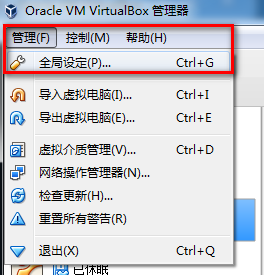
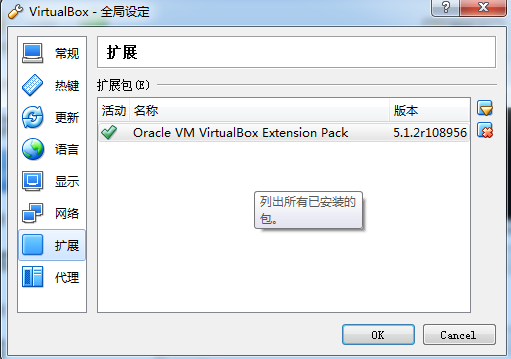
创建3个Host-Only网络
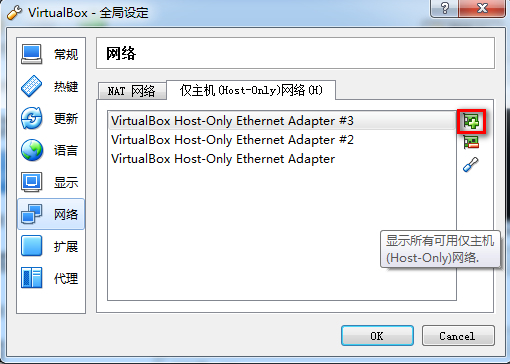
网络配置如下图
Adapter #1
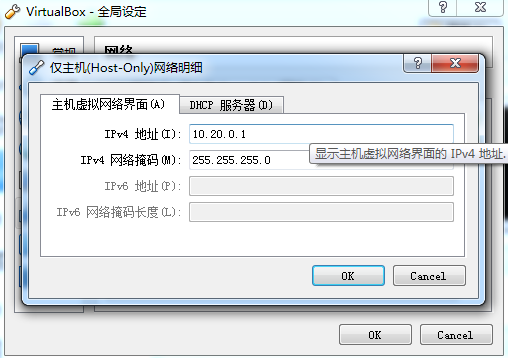
Adapter #2
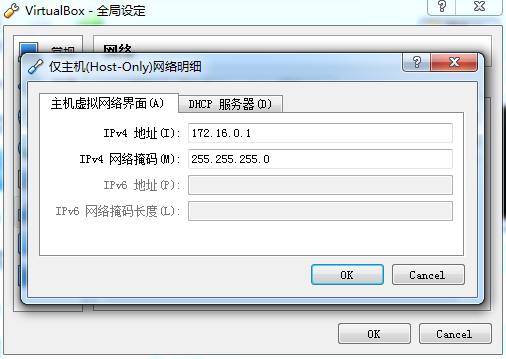
Adapter #3
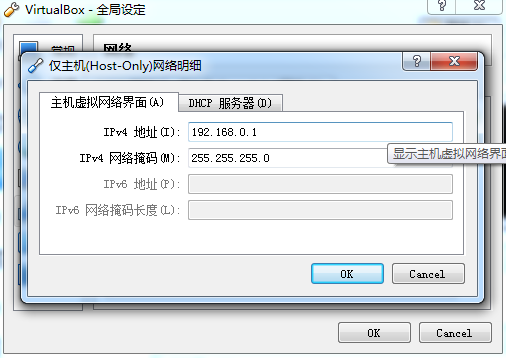
所有网络取消DHCP
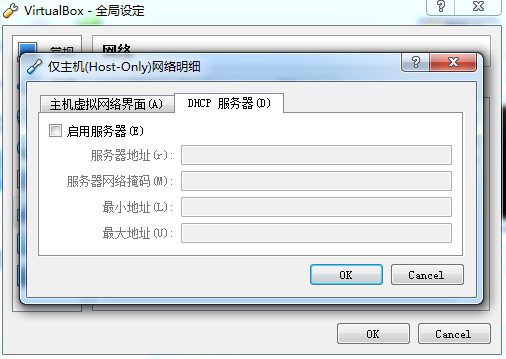
硬盘大小:80G
网卡
网卡启动:否
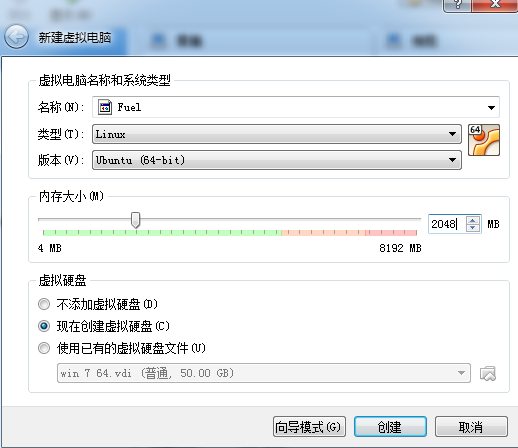
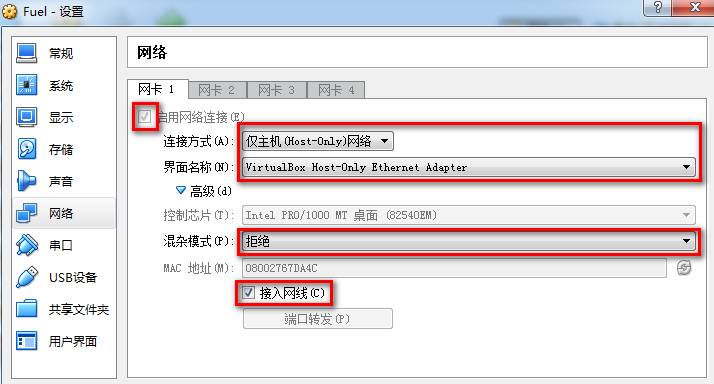
内存:5G
硬盘大小:120G
网卡:
网卡启动:是
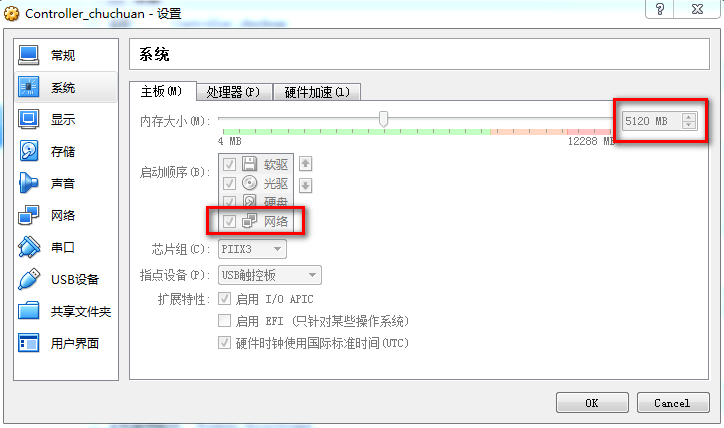
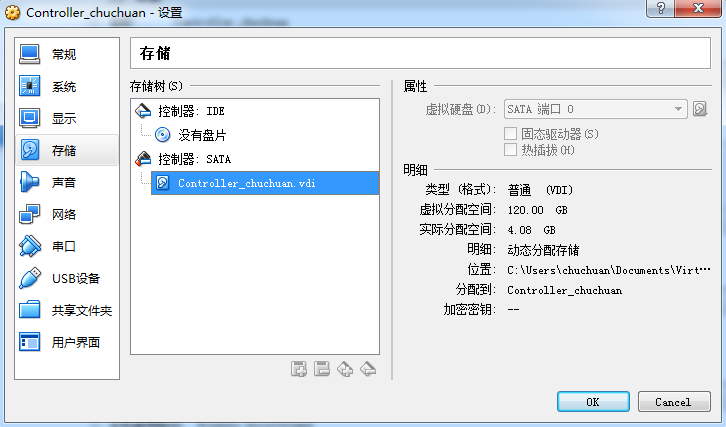
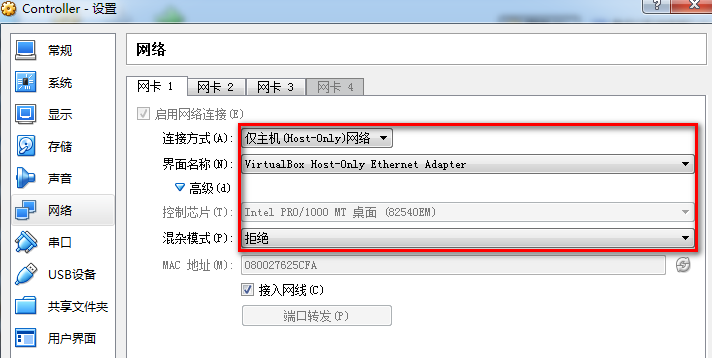
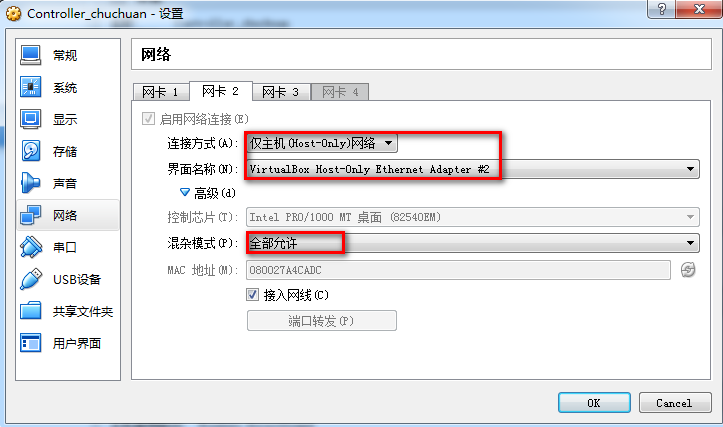
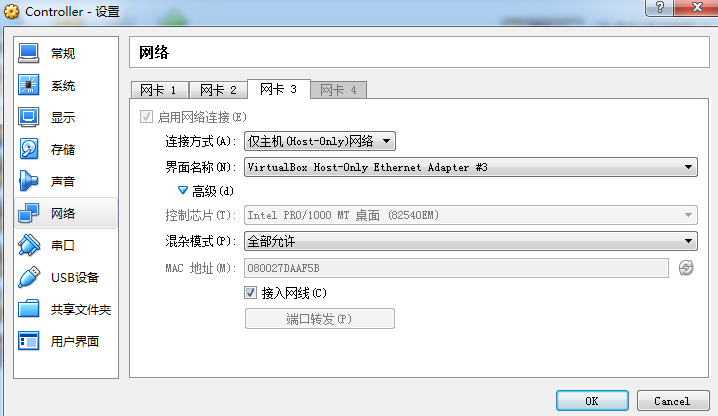
内存:2G
硬盘大小:100G
网卡
网卡启动:是
计算节点不需要
修订:nova-compute需要使用该网卡
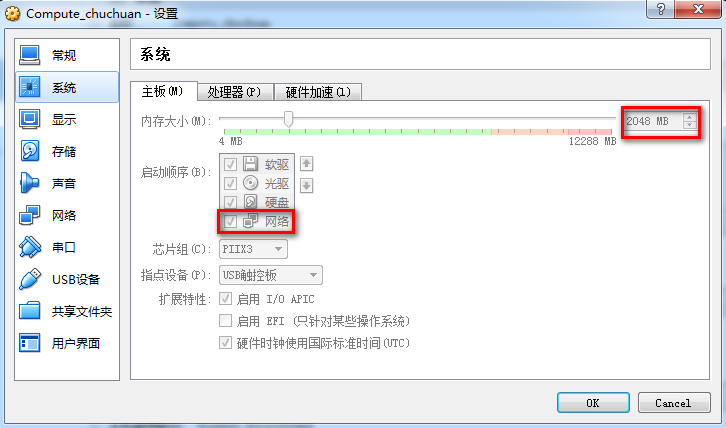
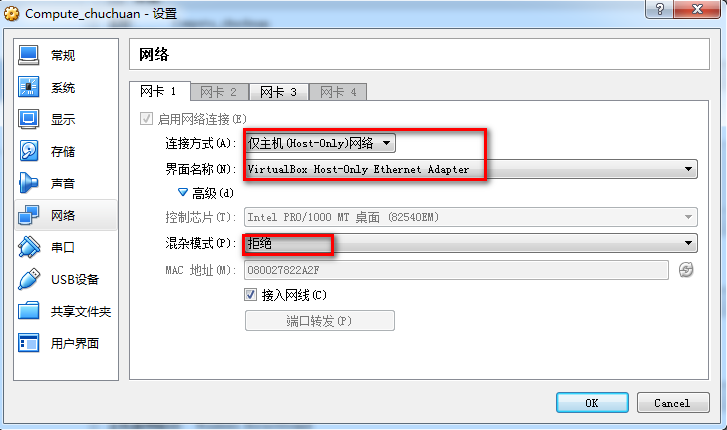
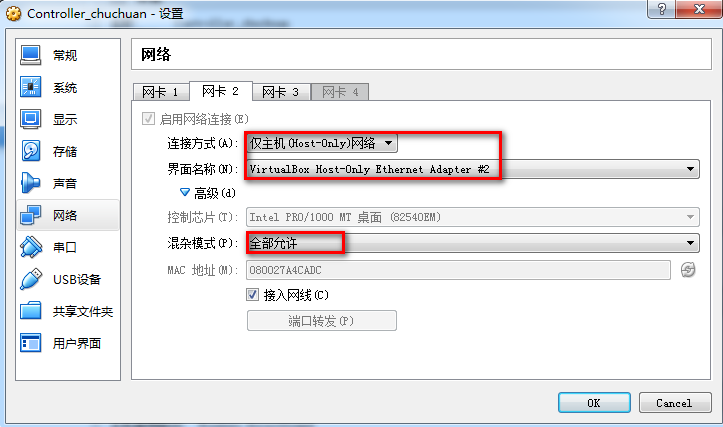
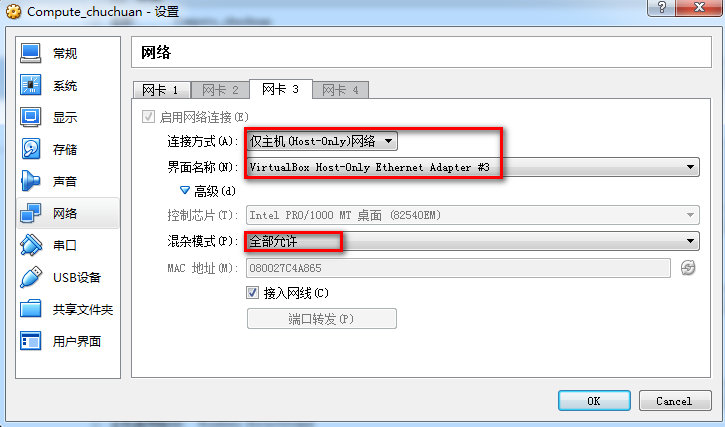
修订:nova-compute需要compute节点使用 172.16.0.0/24 网段
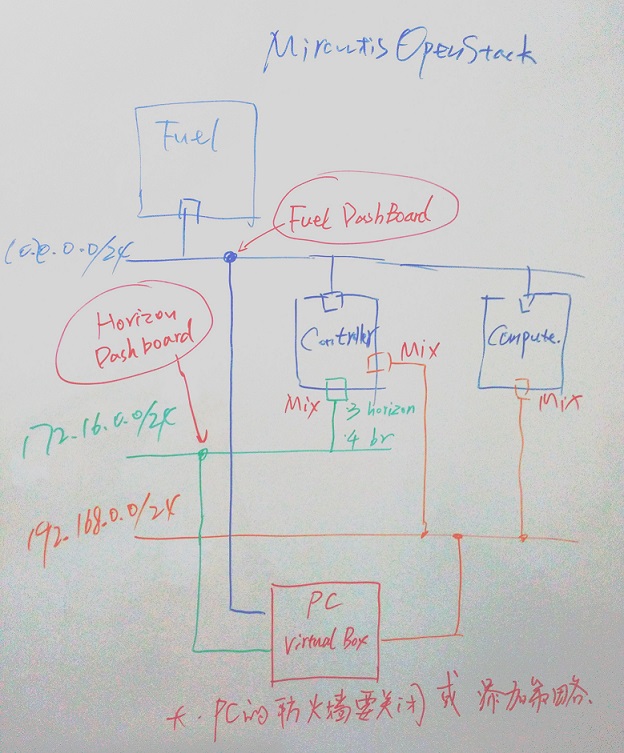
加载
经过大概15分钟白字乱飞之后,出现灰色文字界面,在这里需要自己手动对Fuel节点进行配置(安装的时候忘了截图,偷一张别人的)按
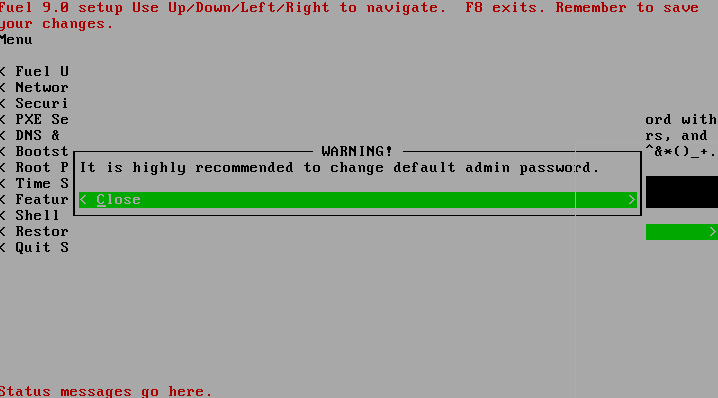
默默等个1小时(或者更多),出现以下界面则成功安装Fuel节点
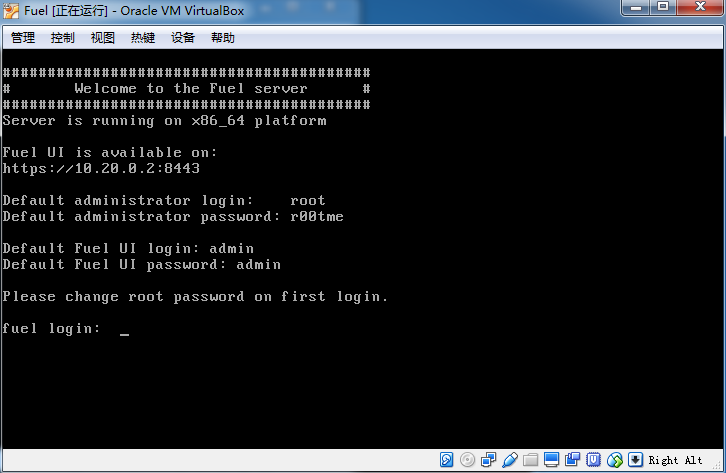
浏览器输入https://10.20.0.2:8443即可登录Fuel的web管理界面,默认账号
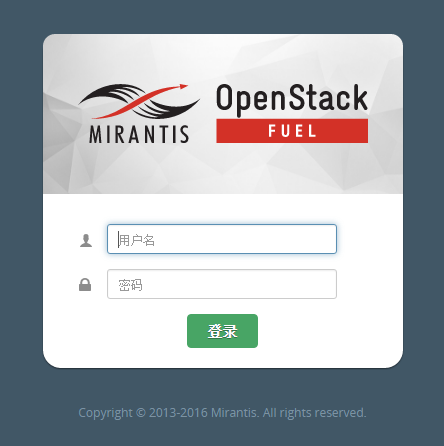
解压并利用
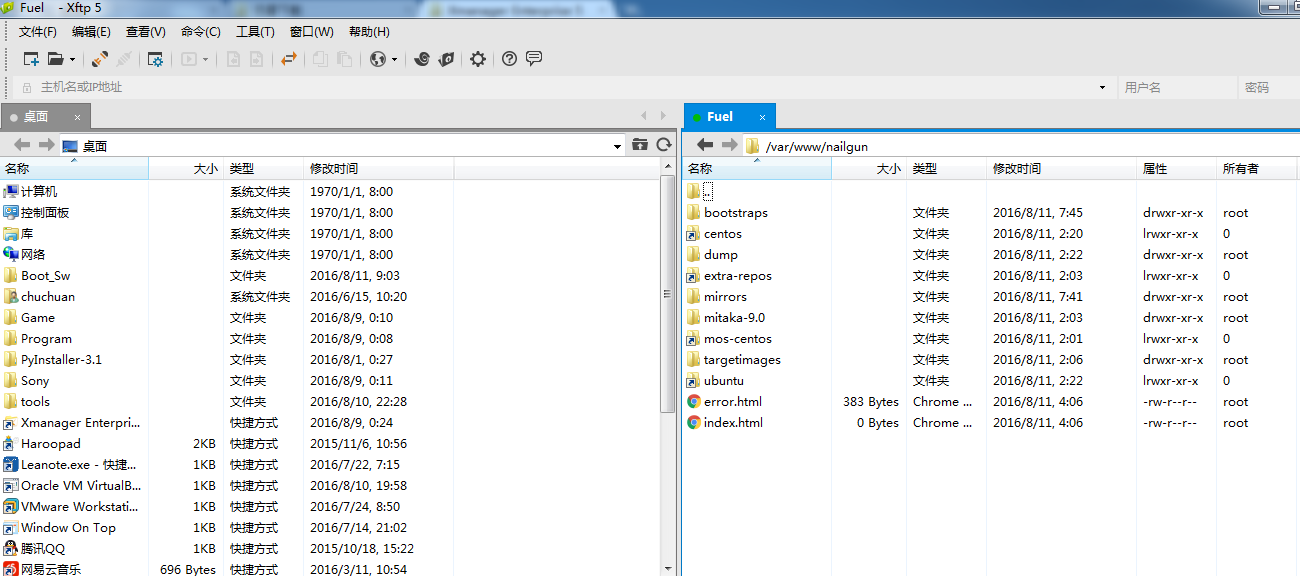
使用
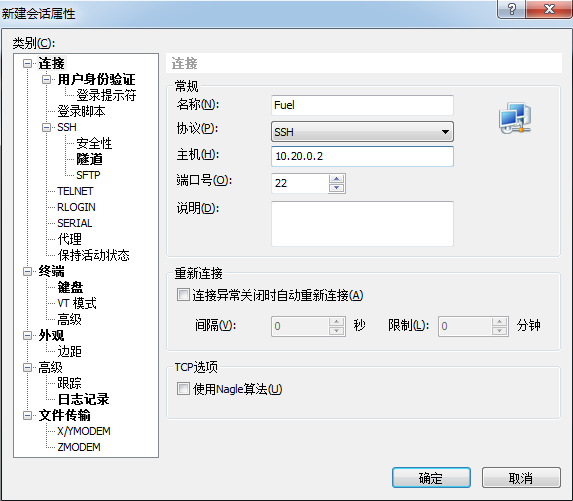
执行以下命令创建bootstrap镜像
解压并利用
执行以下命令创建ubuntu镜像
创建ubuntu镜像时报错忽略
自动从PXE网络启动安装bootstrap引导系统
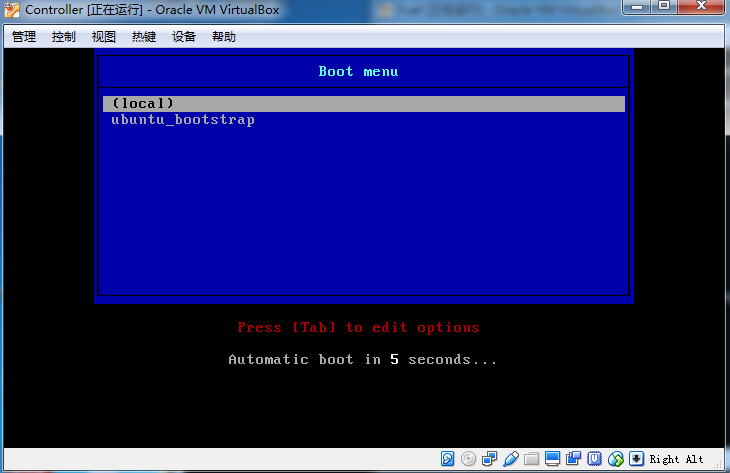
登录fuel dashboard
新建环境
配置NTP Server
网络-其他,NTP Server改为
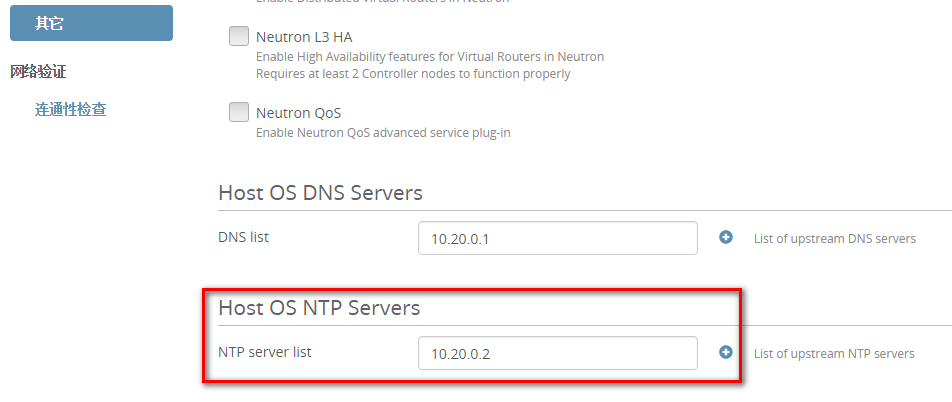
添加Controller节点
Controller + Cinder
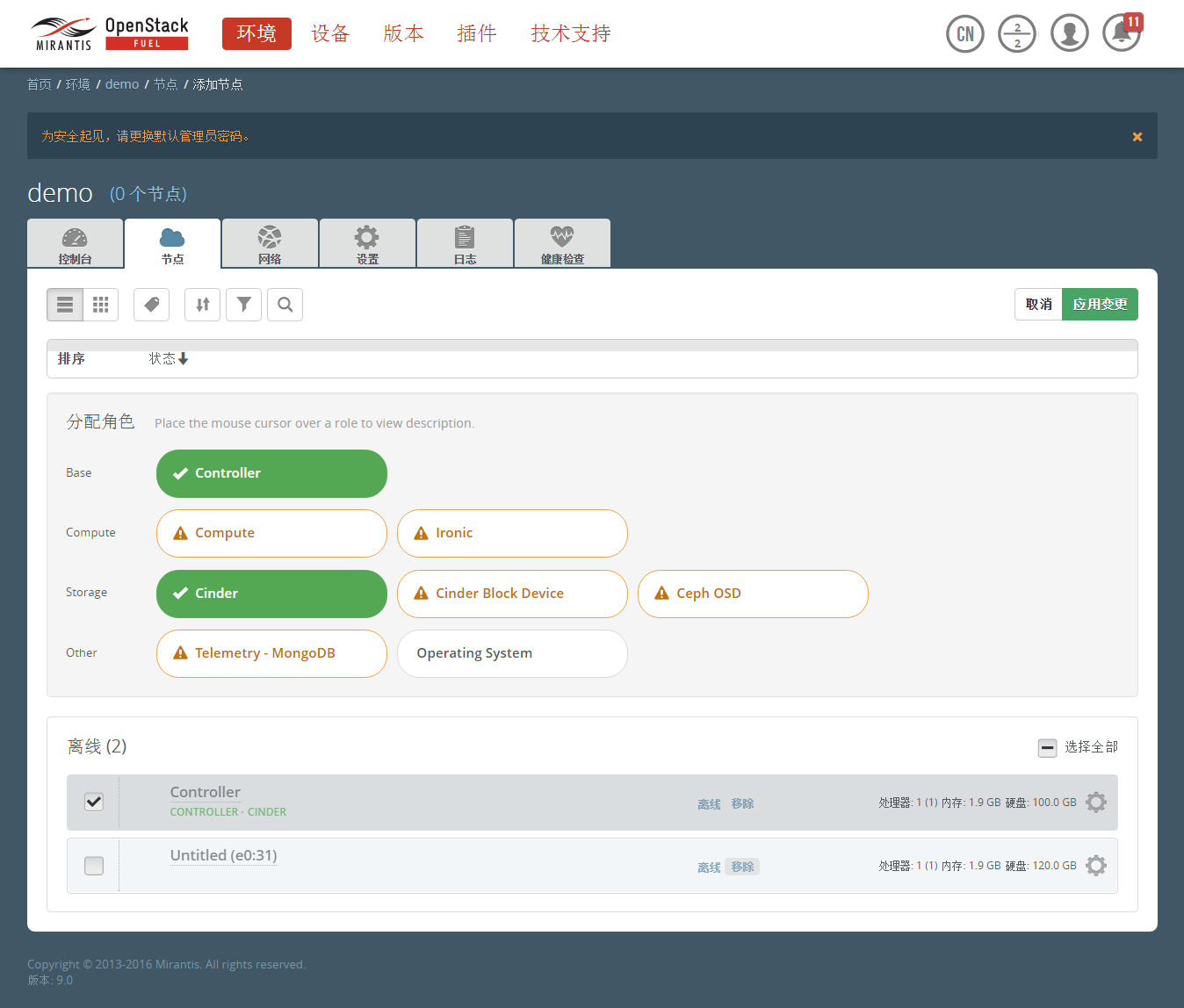
添加Compute节点
Compute
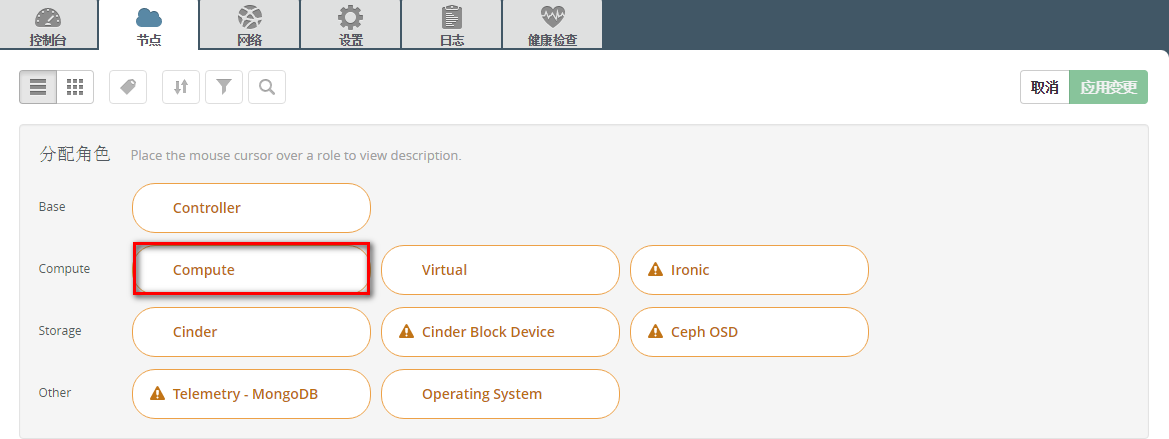
配置节点接口
选择全部-配置接口
(请逐一配置接口,因为Controller和Compute接口数量不同)
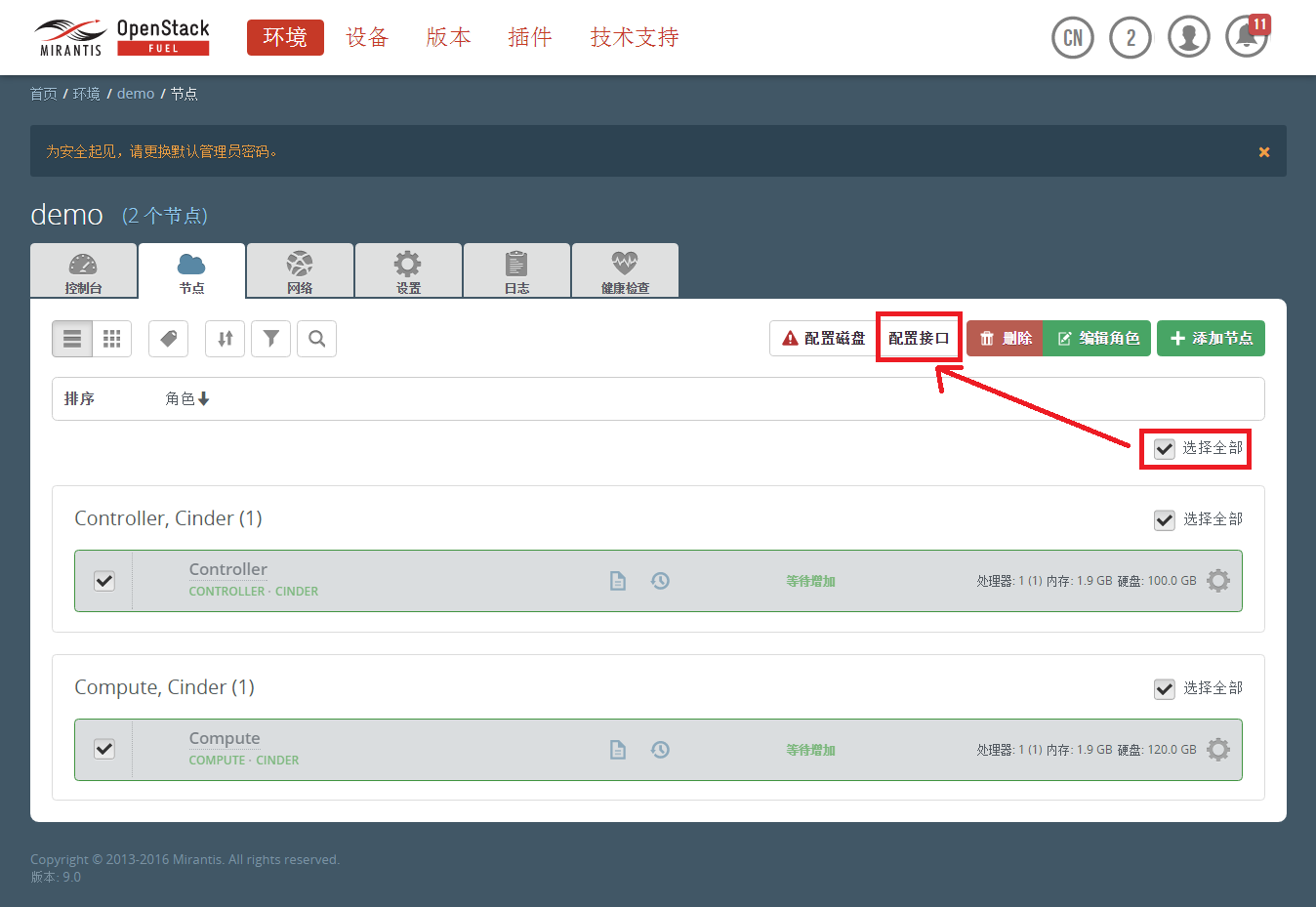
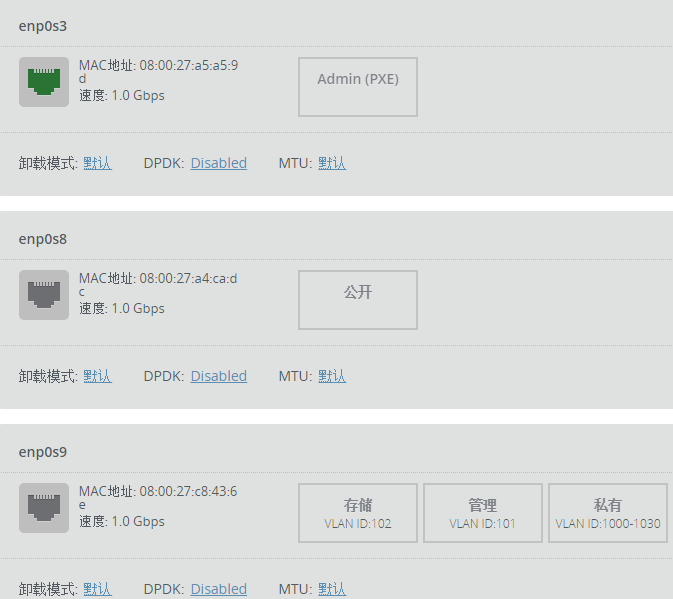
部署安装
验证网络
网络-连通性检查-验证网络
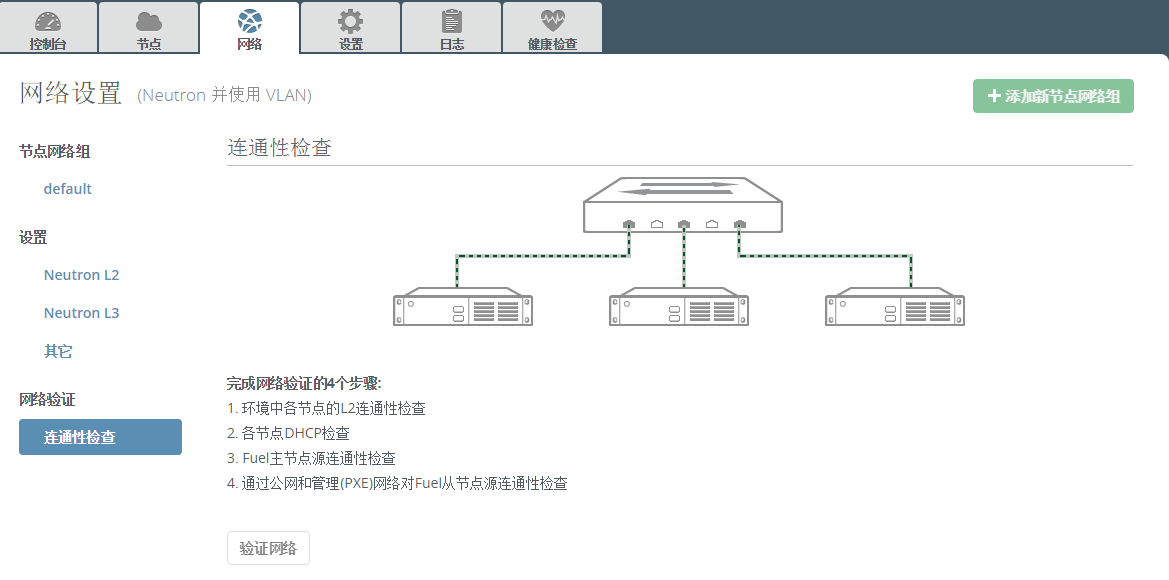
部署
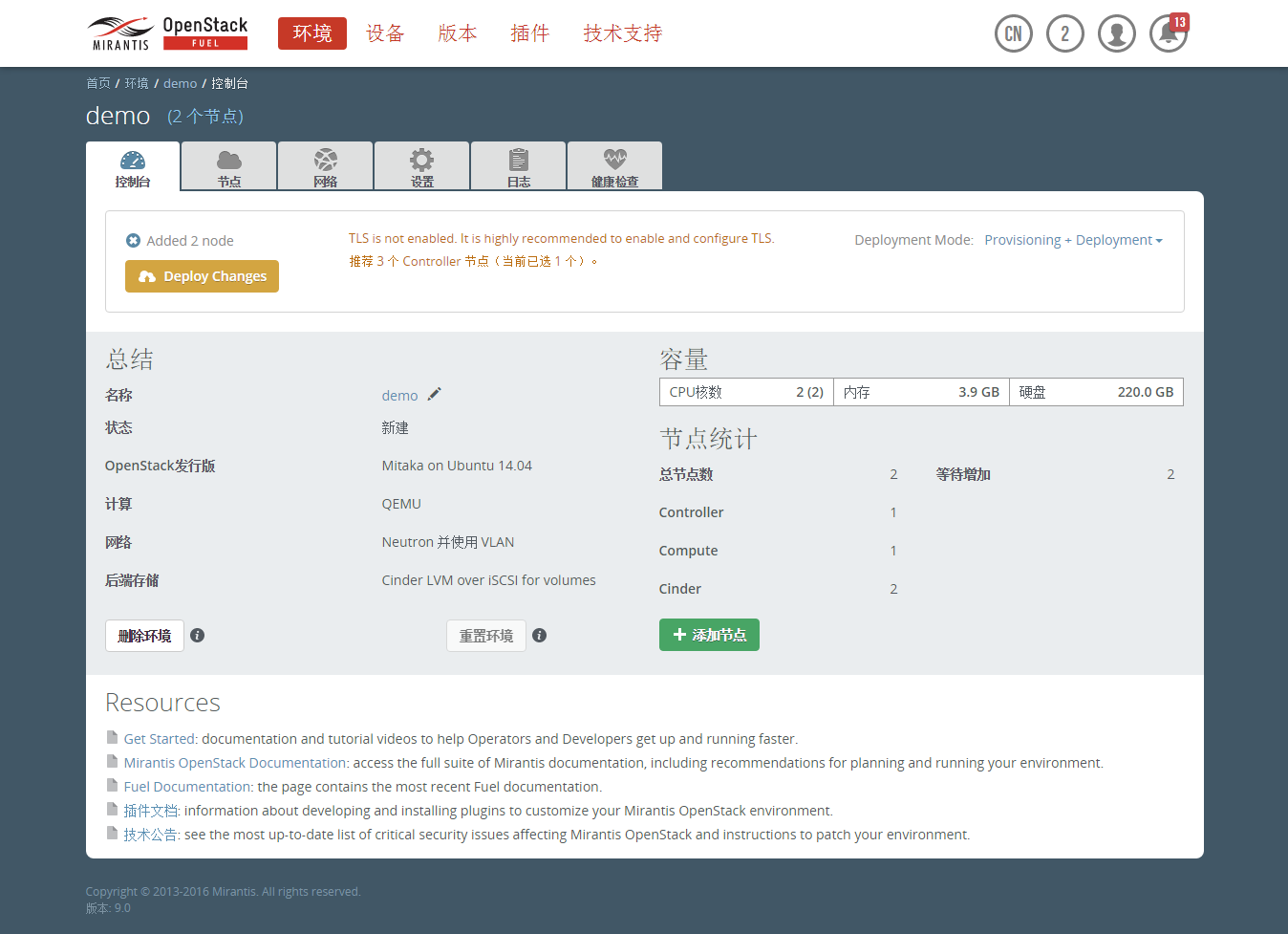
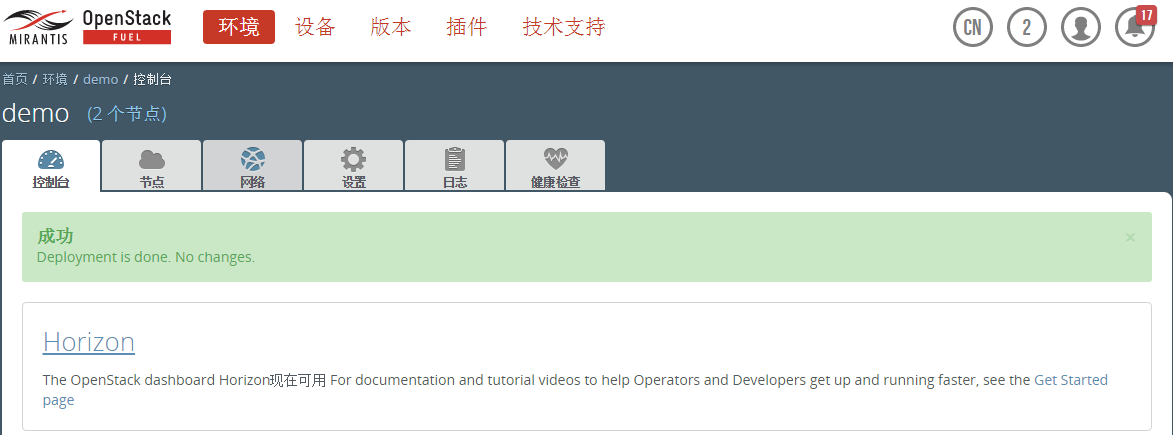
点击会跳转至
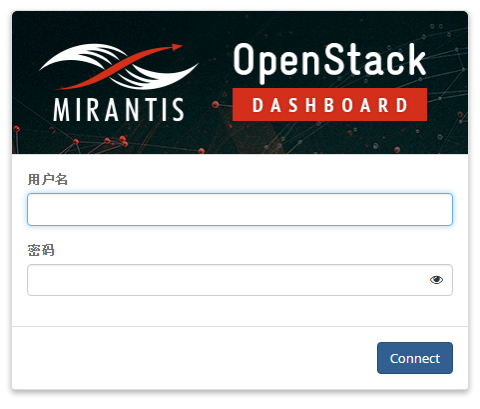
无法打开Horizon网址,请检查Controller节点的
环境准备
安装VirtualBox扩展包
创建网络环境
节点配置
创建节点
节点详情
Fuel节点配置
Controller节点配置
Compute节点配置
网络拓扑
安装Fuel节点
Fuel配置离线镜像
Bootstrap
Ubuntu
利用Fuel部署节点
成功部署
常见问题
实验环境
安装包VirtualBox-5.1.2-108956-Win.exe
Oracle_VM_VirtualBox_Extension_Pack-5.1.2-108956.vbox-extpack
Mirantis_Openstack.iso
bootstrap.zip
mirrors.zip
xftp
实验机器
cpu: i5-3代及以上
ram: 8G及以上
说明
机器内存不足将不能顺利运行多个虚拟机
必须安装VirtualBox扩展包否则不能使用PEX功能
xftp用于上传文件到虚拟机中
环境准备
安装VirtualBox扩展包
点此下载Virtualbox和扩展包1. 打开VirtualBox然后双击扩展包文件

2. 检查是否成功安装
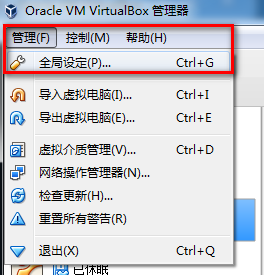
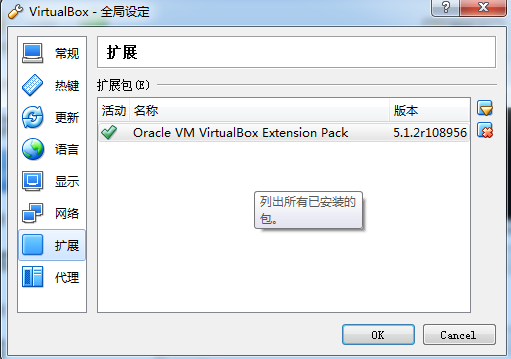
创建网络环境
打开VirtualBox的管理-
全局设置-
网络
创建3个Host-Only网络
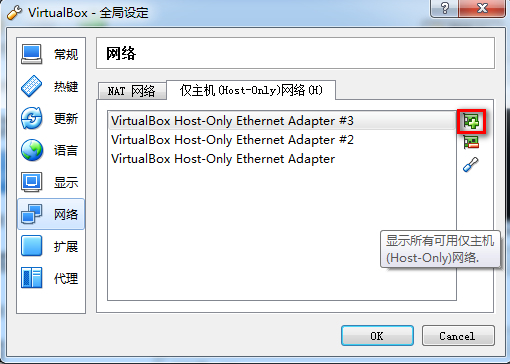
网络配置如下图
Adapter #1
10.20.0.1/24
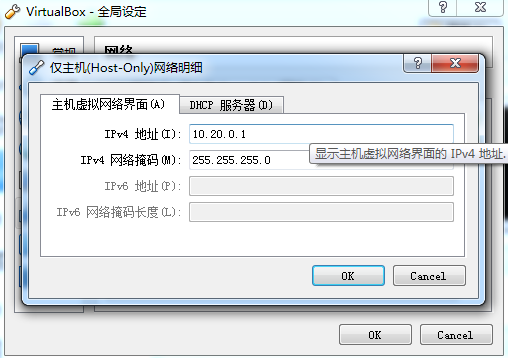
Adapter #2
172.16.0.1/24
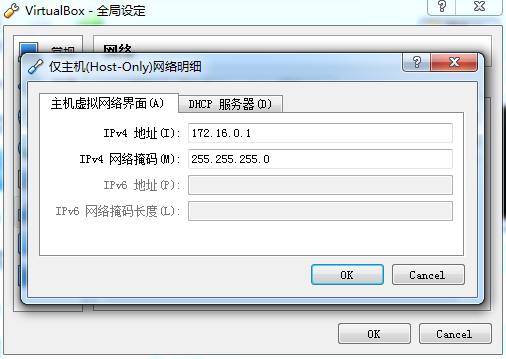
Adapter #3
192.168.0.1/24
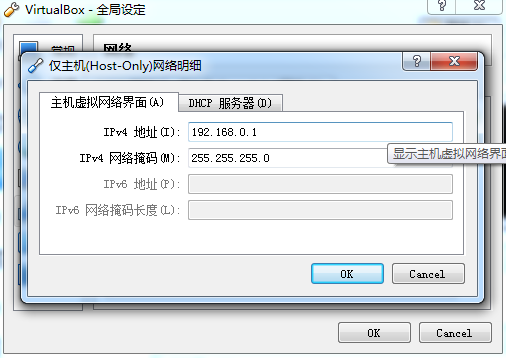
所有网络取消DHCP
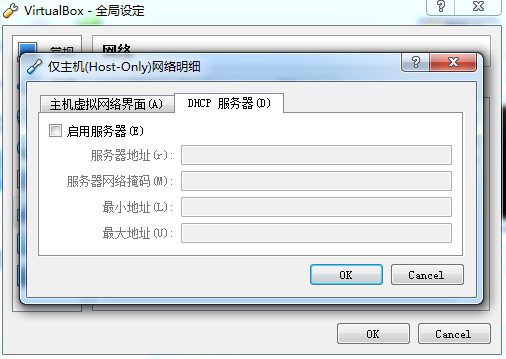
节点配置
创建节点
节点分别为Fuel部署节点,
Controller控制节点,
Compute计算节点
节点详情
Fuel节点配置
内存:2G硬盘大小:80G
网卡
Adapter #1+
拒绝
网卡启动:否
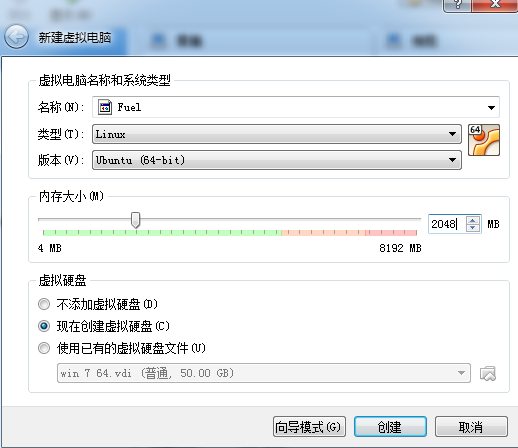
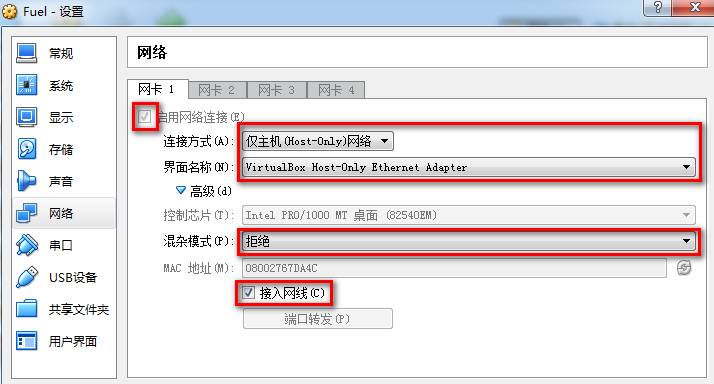
Controller节点配置
控制节点安装较多的服务,需要较大的内存和硬盘,同时需要选择网卡启动内存:5G
硬盘大小:120G
网卡:
Adapter #1+
拒绝
Adapter #2+
全部允许
Adapter #3+
全部允许
网卡启动:是
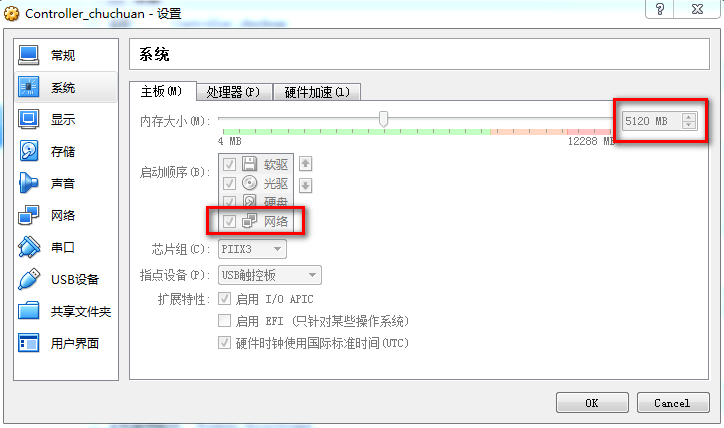
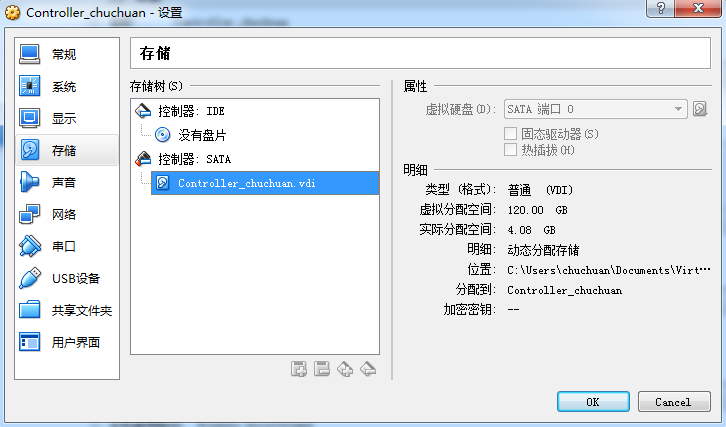
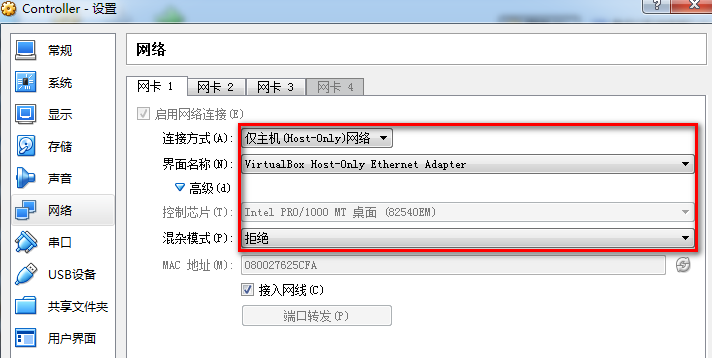
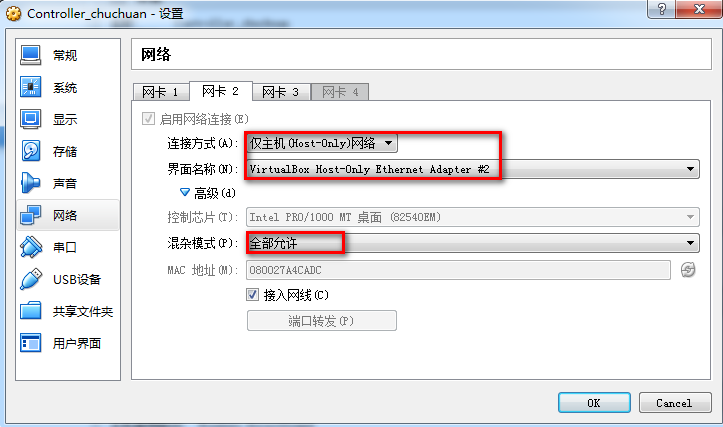
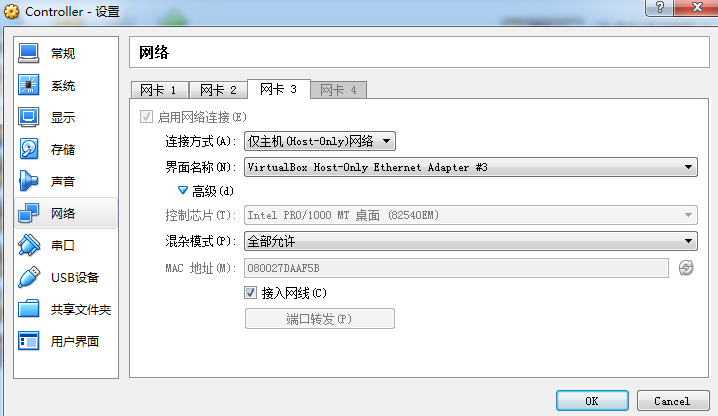
Compute节点配置
计算节点启动服务较少,采用低配置,同样需要选择网卡启动内存:2G
硬盘大小:100G
网卡
Adapter #1+
拒绝
Adapter #2+
全部允许[ 修订:nova-compute需要使用该网卡 ]
Adapter #3+
全部允许
网卡启动:是
计算节点不需要
172.16.0.1/24公用网络
修订:nova-compute需要使用该网卡
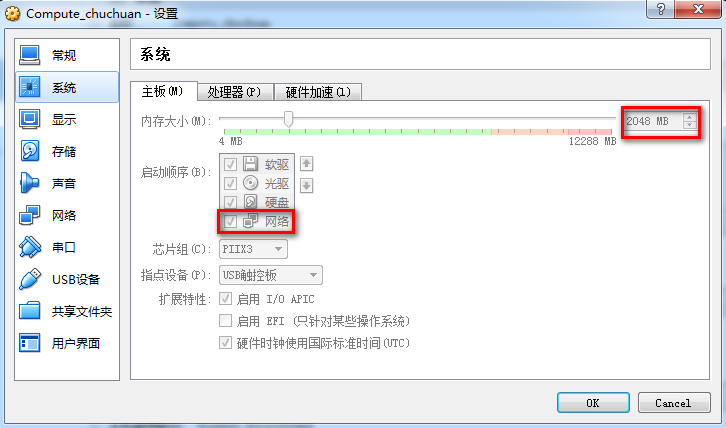
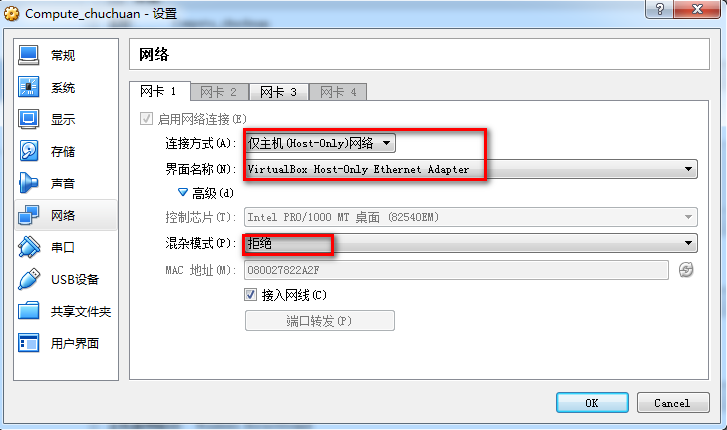
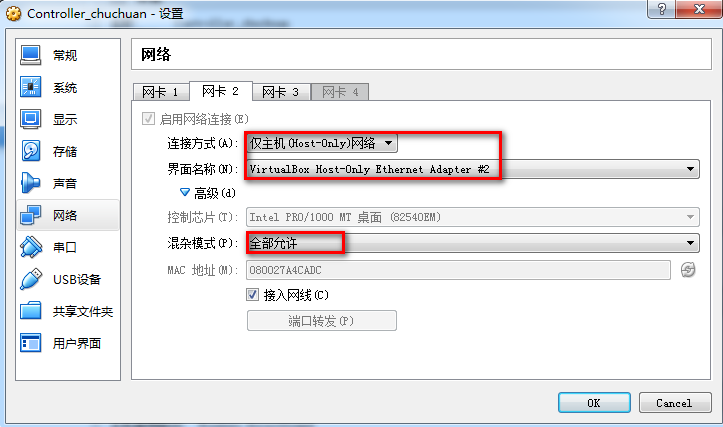
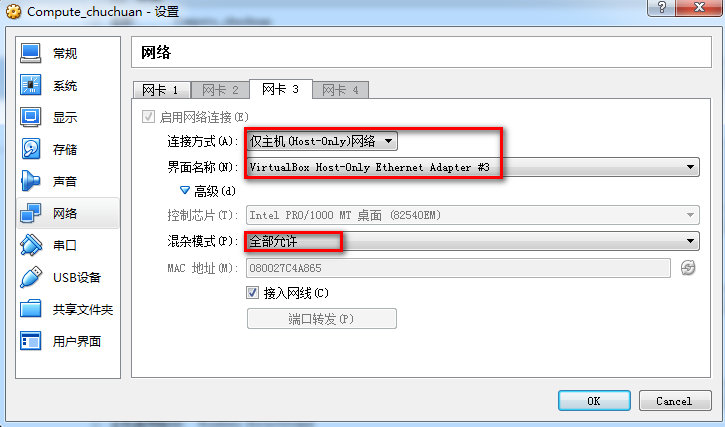
网络拓扑
网络拓扑如图,其中,Mix表示该网卡开启混杂模式
全部允许,
Controller和
Computer在
192.168.0.0/24上开启混杂模式是为了使用VLAN通信,
Controller在
172.16.0.0/24上开启混杂模式是为了在PC宿主机上能直接访问到
Horizon Dashboard
修订:nova-compute需要compute节点使用 172.16.0.0/24 网段
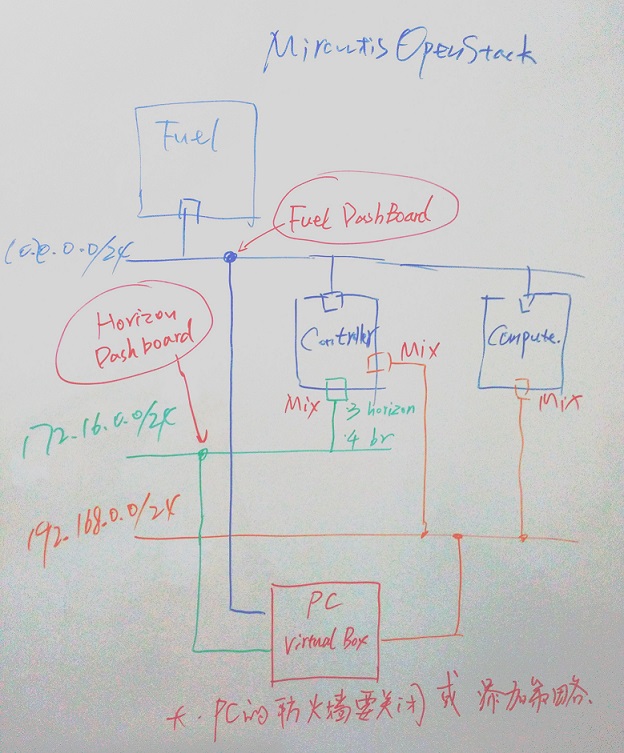
安装Fuel节点
启动Fuel节点虚拟机加载
Mirantis_OpenStack.iso
经过大概15分钟白字乱飞之后,出现灰色文字界面,在这里需要自己手动对Fuel节点进行配置(安装的时候忘了截图,偷一张别人的)按
F8跳过然后默认安装
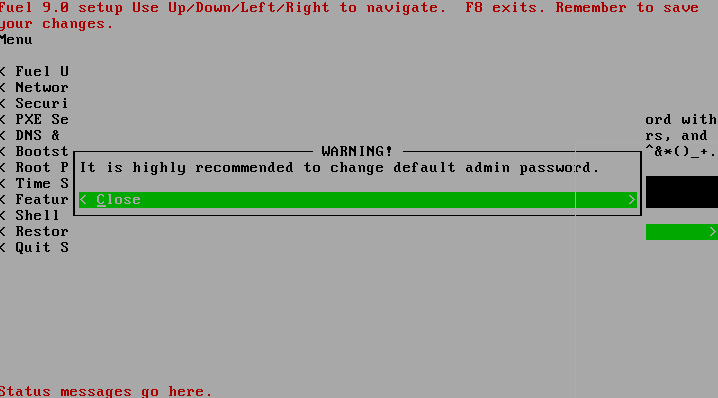
默默等个1小时(或者更多),出现以下界面则成功安装Fuel节点
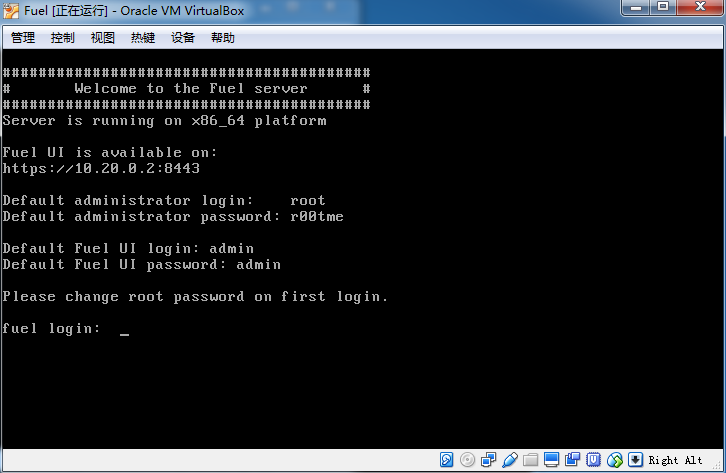
浏览器输入https://10.20.0.2:8443即可登录Fuel的web管理界面,默认账号
admin密码
admin
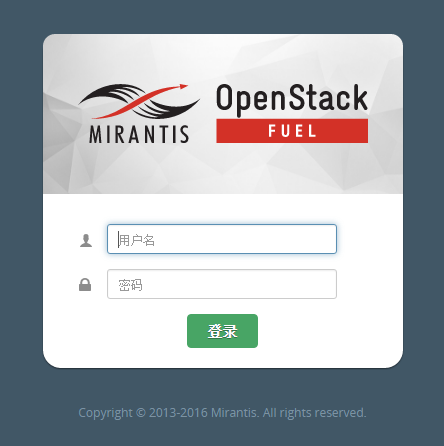
Fuel配置离线镜像
由于没有联网和为了加快安装速度,使用离线镜像进行安装。Bootstrap用于统一部署节点的引导操作系统,用于为节点安装操作系统
Ubuntu是节点机器的操作系统
Bootstrap
下载Bootstrap_9.0,下载地址 http://pan.baidu.com/s/1gfc4w6n 密码:o9x4
解压并利用
xftp直接上传
bootstrap文件夹到
/var/www/nailgun/覆盖原来的
bootstrap文件夹,默认账号
root密码
r00tme
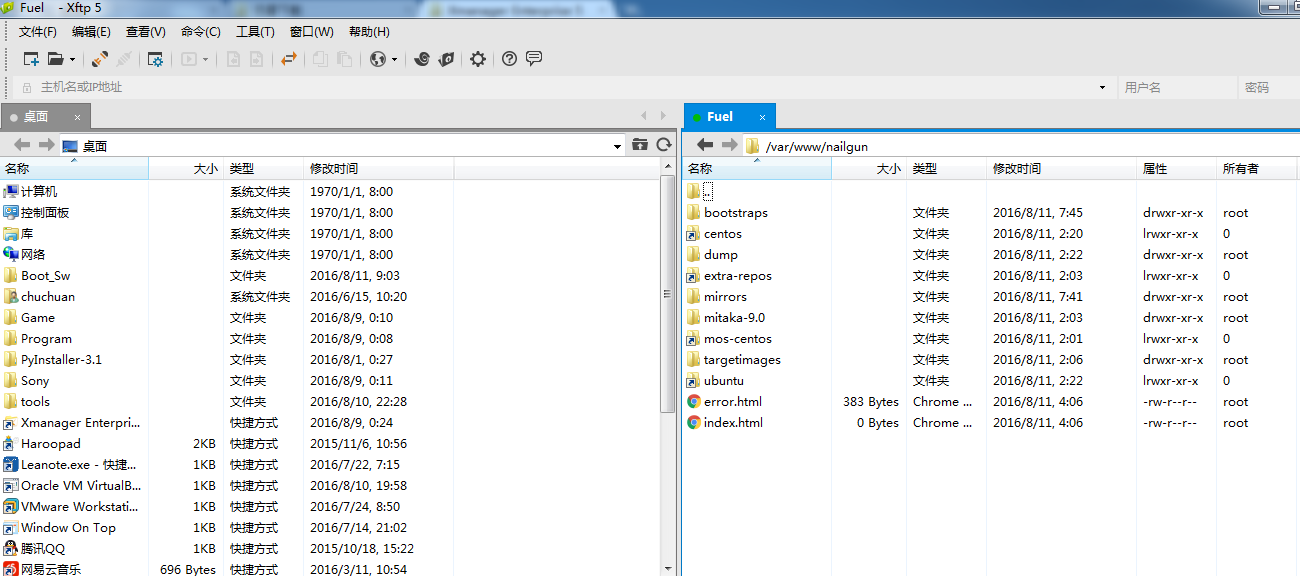
使用
xshell登录到命令行,默认账号
root密码
r00tme
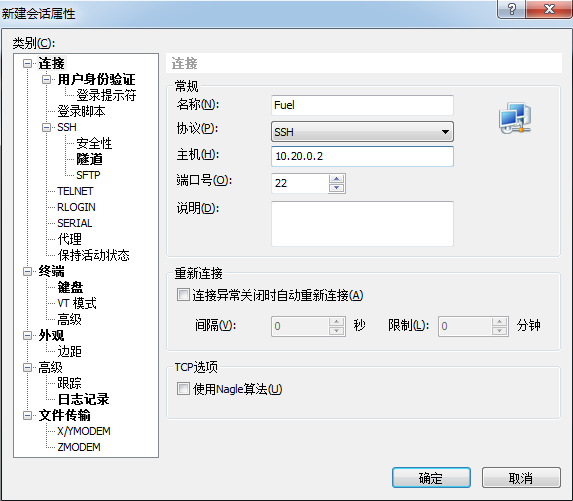
执行以下命令创建bootstrap镜像
fuel-bootstrap activate d01c72e6-83f4-4a19-bb86-6085e40416e6 fuel-bootstrap list
Ubuntu
下载ubuntu_mirrors,下载地址 http://pan.baidu.com/s/1gfe69iV密码:b2m5
解压并利用
xftp上传
mirrors文件夹到
/var/www/nailgun/
执行以下命令创建ubuntu镜像
fuel-createmirror
创建ubuntu镜像时报错忽略
利用Fuel部署节点
启动Controller、Compute虚拟机自动从PXE网络启动安装bootstrap引导系统
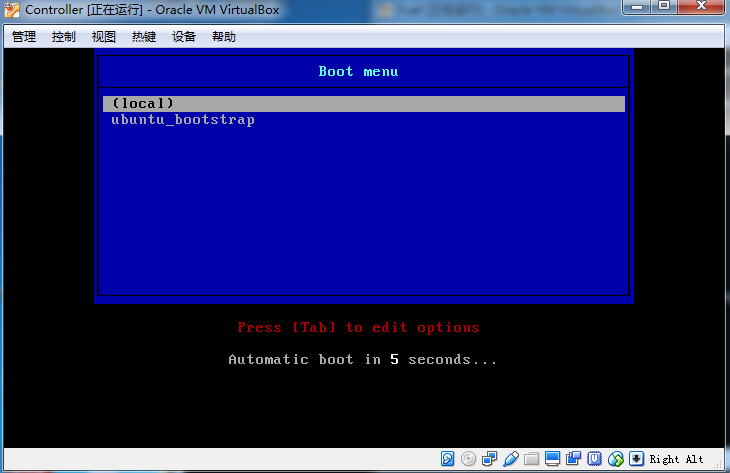
登录fuel dashboard
新建环境
配置NTP Server
网络-其他,NTP Server改为
10.20.0.2
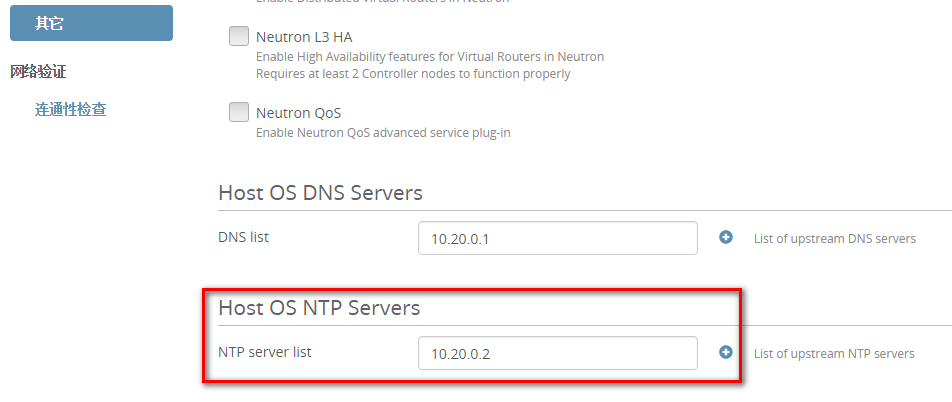
添加Controller节点
Controller + Cinder
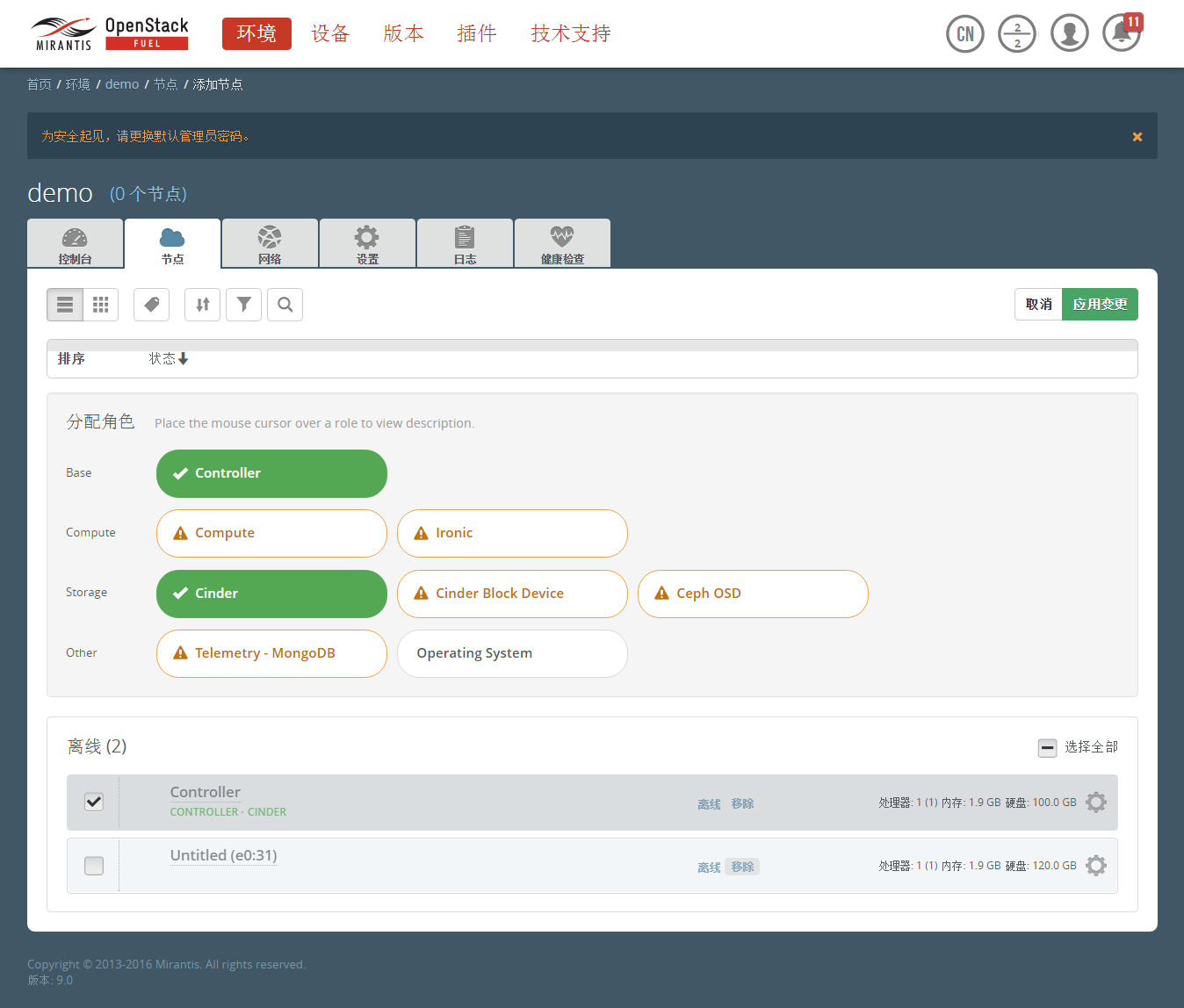
添加Compute节点
Compute
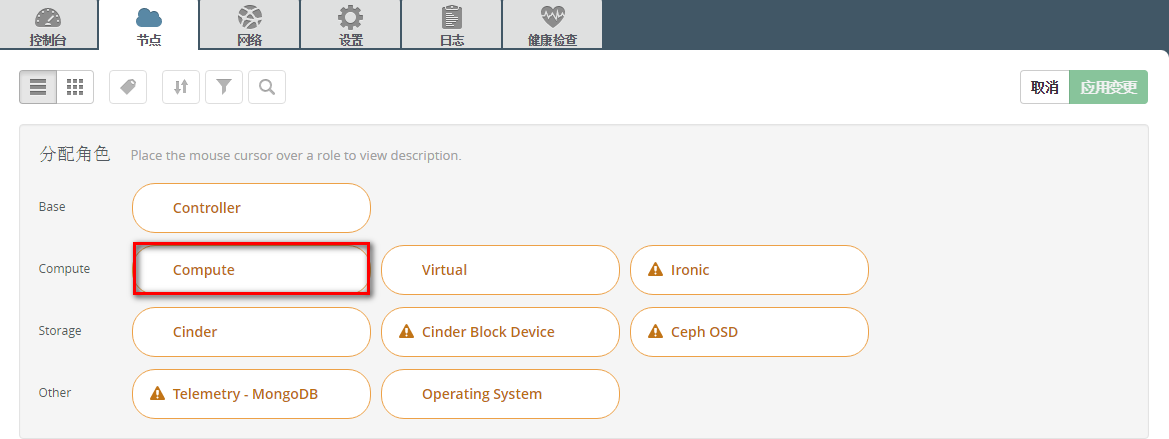
配置节点接口
选择全部-配置接口
(请逐一配置接口,因为Controller和Compute接口数量不同)
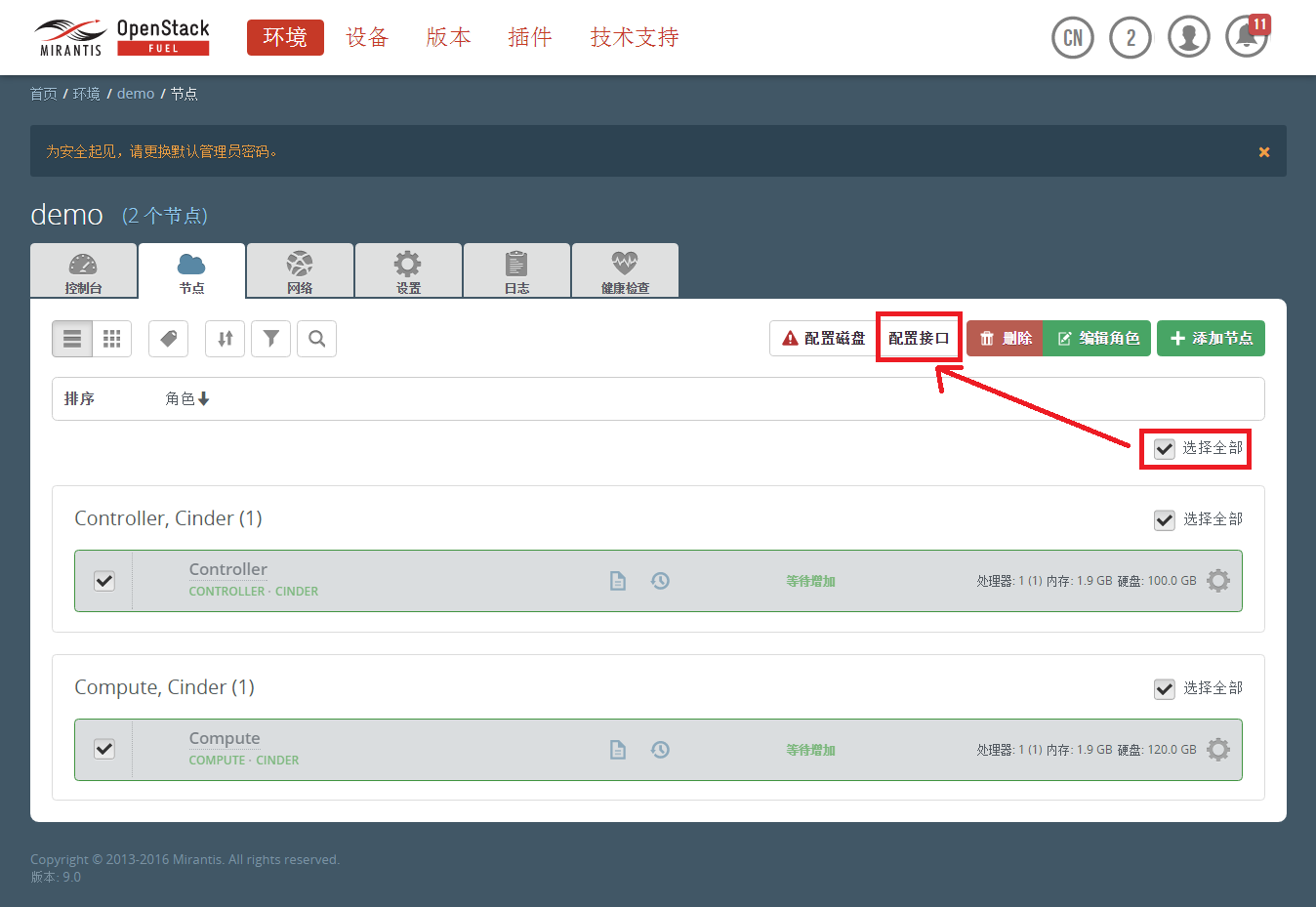
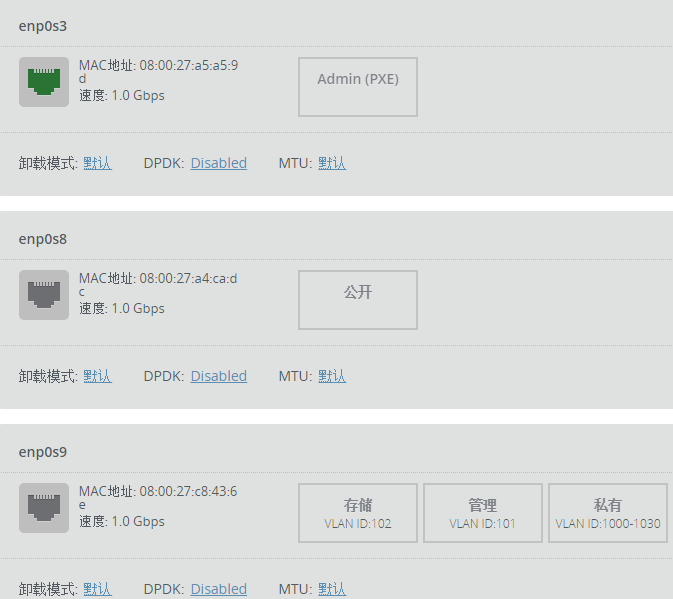
部署安装
验证网络
网络-连通性检查-验证网络
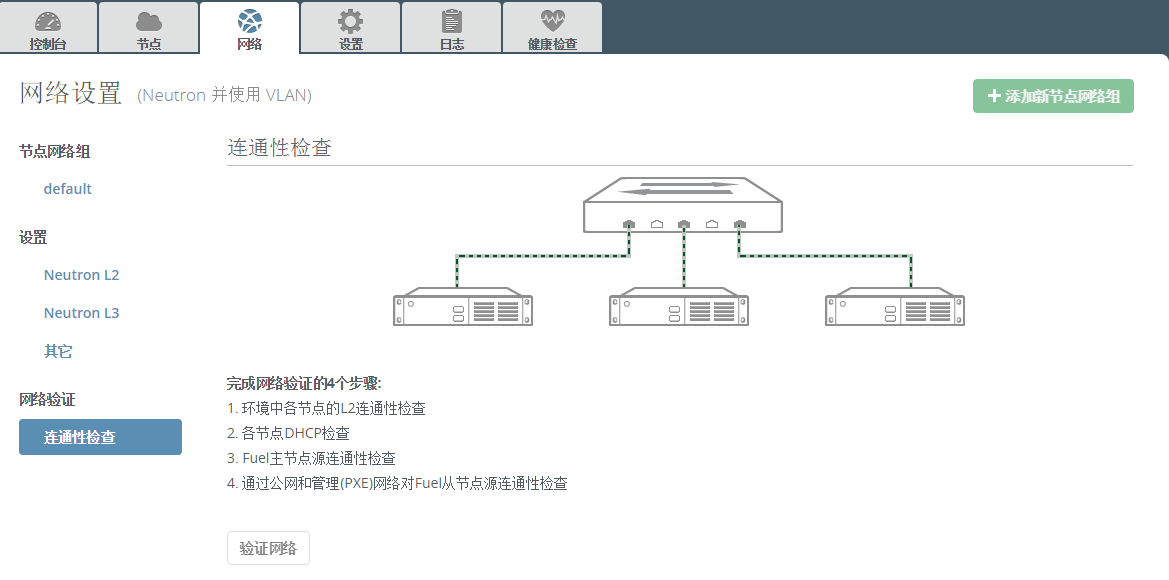
部署
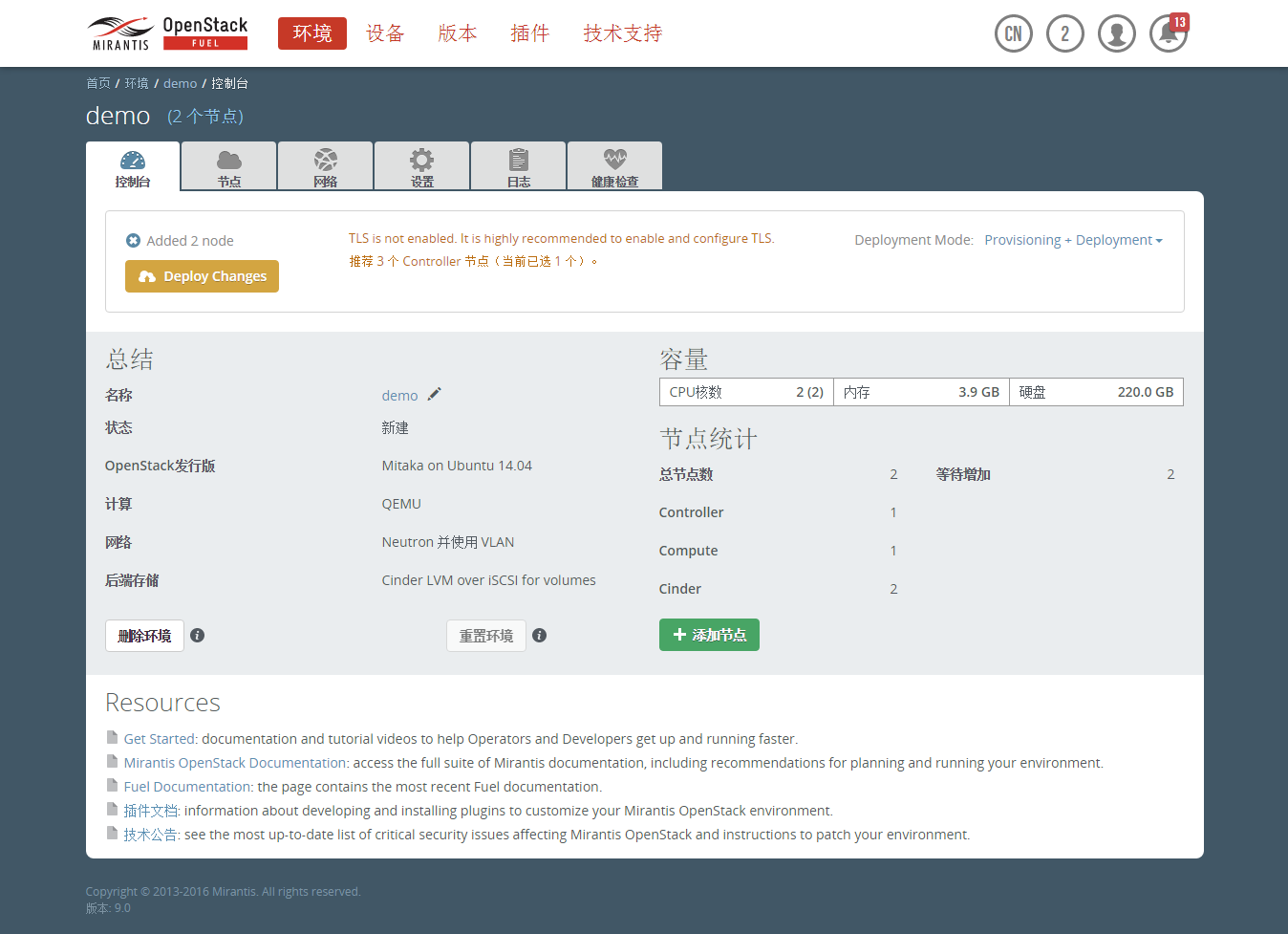
成功部署
成功部署后在Fuel Dashboard首页出现
Horizon
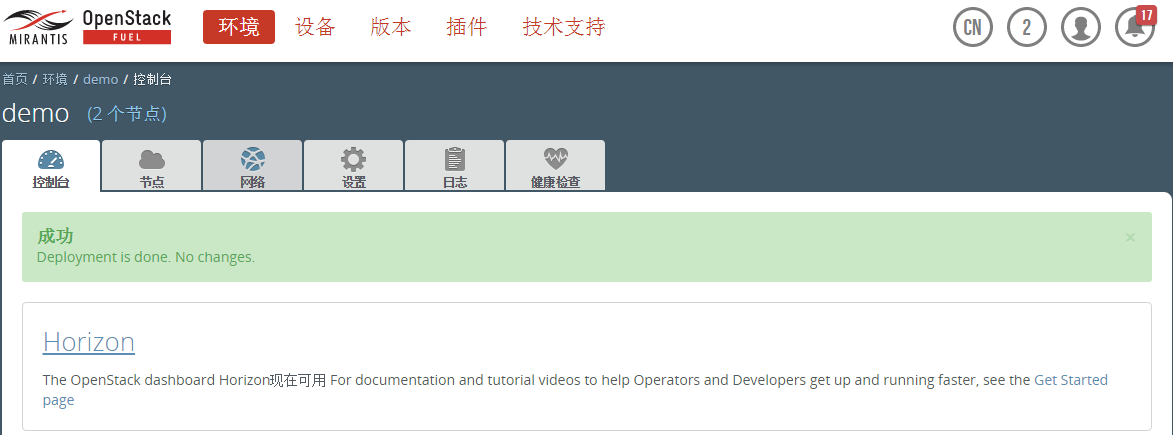
点击会跳转至
OpenStack Dashboard默认账号
admin密码
admin
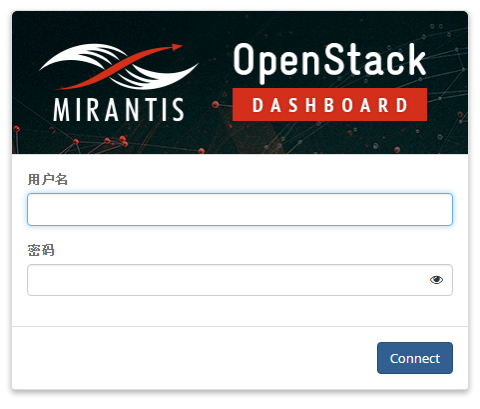
常见问题
如果出现ping_to_host[172.16.0.1] Timeout错误,原因是windows防火墙阻止了外部IP使用PING,只需要关闭windows防火墙或者添加通过策略
无法打开Horizon网址,请检查Controller节点的
172.16.0.0/24对应的网卡是否设置为混杂模式
相关文章推荐
- 部署安装Mirantis OpenStack Fuel 9.0
- VMWare12 部署安装Mirantis OpenStack Fuel 9.0
- Mirantis OpenStack Fuel9.0离线安装(MOS9.0本地源)
- 【转载】VirtualBox中双虚拟机安装部署OpenStack指南
- virtualbox安装最新的mirantis openstack8.0
- 安装Mirantis OpenStack Fuel 9.0
- Mirantis fuel 9.0 离线快速部署 Openstack Mitaka
- VirtualBox中双虚拟机安装部署OpenStack指南
- ArcIMS9.0(IIS5.1+jdk1.4.2+Servelt Exec ISAPI5.0)的安装与部署
- OpenStack学习笔记————OpenStack安装部署管理中常见问题解决方
- OpenStack安装部署管理中常见问题解决方法(OpenStack-Lite-FAQ)
- OpenStack安装部署管理中常见问题解决方法(OpenStack-Lite-FAQ)
- OpenStack 安装部署手册——<br/>3.安装假设
- OpenStack安装部署管理中常见问题解决方
- [OpenStack] OpenStack Essex - Glance 安装部署与命令行详解
- OneStack:Ubuntu 12.04 (或11.10) 一键安装部署OpenStack云计算平台
- OpenStack安装部署---个人笔记整理
- Ubuntu 12.04 (或11.10) 一键部署安装OpenStack云计算平台
- OpenStack 安装部署手册——3.安装假设
- OpenStack安装部署管理中常见问题解决方法(OpenStack-Lite-FAQ)
